

By アデラD.ルイ, Last updated: August 27, 2019
Google Playストアは、Googleによって開発された公式ストアとして知られています。 これは具体的にお客様がお客様のAndroidデバイスを使用してあらゆるアプリ、ゲーム、電子書籍などをダウンロードしてインストールすることができるAndroidマーケットです。 お客様のAndroidデバイスに必要なものはすべてGoogle Playストアで見つけることができます。 それで、Google Playストアは、すべてのAndroidデバイスが持っているデフォルトのアプリケーションの1つです。
お客様のAndroidデバイスにGoogle Playアプリを持っているのはとても簡単です。 しかし、もしお客様が PC用Google Playアプリ? どのようにそれをするつもりですか? それも可能ですか?
この質問に対する答えはとても大きいです。 PC用Google Playアプリをダウンロードして、ゲーム、アプリ、その他必要なアプリケーションをコンピュータで使用することができます。 この記事では、PC用のGoogle Playアプリのダウンロード方法を説明します。同時に、コンピューター用のGoogle Playアプリを使用したアプリのダウンロード方法についても説明します。
パート1 PC用Google Playアプリをダウンロードする方法パート2 PC上のGoogle Playアプリからアプリケーションをダウンロードする方法パート3 ボーナスのヒント:Google Playアプリで利用できないアプリをダウンロードする方法パート4:結論
人々はまた読むGoogleアカウントの確認を迂回する方法に関する究極のガイドAndroidで互換性のないアプリをインストールする方法の完全なガイドパッケージの問題を解決する方法を修正する方法
Google Playアプリをコンピュータに直接置くことはできません。 これが事実であるので、ダウンロードする必要があるでしょう Bluestacks 最初。 Bluestacks Android用のエミュレータとして知られています。 このアプリを通して、お客様はお客様のPCにGoogle Playストアをダウンロードするためにそれを使うことができます。
ステップ1: お客様がする必要がある最初の事はすることです Bluestacksをダウンロード Googleから。
ステップ2: Bluestacksをダウンロードしたら、をクリックしてください。 .exeファイル お客様のコンピュータにインストールしてください。
ステップ3: Bluestacksをダウンロードしてコンピューターにインストールしたら、次にダウンロードする必要があります。 APK のファイル Google Playストア.
ステップ4: Google PlayストアのAPKファイルは、Googleで検索すると入手できます。 Google Play Store APKファイルを入力するだけです。
ステップ5: それからそこから先に進むだけで ダウンロード ボタン。
ステップ6: ダウンロードが完了したら、ダウンロードしたAPKファイルをダブルクリックしてGoogle Play Appをインストールします。
ステップ7: そしてそれが完了すると、PC用のGoogle PlayアプリがBluestacksアプリケーションに表示されます。 そこから、Google Playストアを使用して、コンピュータにインストールしたいアプリケーションをダウンロードしてダウンロードできます。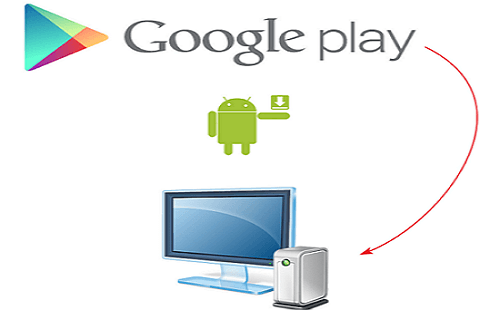
Bluestacksを使用してPC用Google Playアプリをダウンロードする方法がわかったので、次に進み、必要なアプリケーションをダウンロードします。 アプリケーションのダウンロードに関しては、アプリをダウンロードする方法が2つあります。
ステップ1: コンピューターでBluestacksアプリケーションを起動します。
ステップ2: その後、プログラムのメイン画面で、先に行き、「私のアプリタブはウィンドウ画面の左上にあります。
ステップ3: そこから先に進み、フォルダ「システムアプリ」 これにより、Bluestacksアプリケーションを含む別のフォルダーが表示されます。
ステップ4: そこから先へ ダブルクリックする オン Google Playアプリケーション。 これにより、Google Playストアページに移動します。
ステップ5: 次に、Google Playストアの検索バーを使用して、ダウンロードしてヒットするアプリケーションを入力します 入力します.
ステップ6: 次に、結果ページからアプリケーションを選択して、コンピューターにインストールしようとしているアプリケーションの詳細全体を表示します。
ステップ7: そこから、インストールボタンをクリックしてインストールプロセスを完了することができます。
ステップ8: そして、インストールプロセスが完了したら、アプリケーションを開くことができます。 クリックするだけです 開いた アプリのボタン。 または、[マイアプリ]タブに移動し、ダウンロードしたアプリケーションをクリックしてコンピューターで起動することもできます。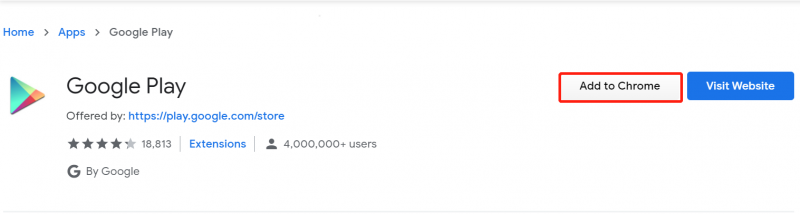
ステップ1: 最初に行う必要があるのは、ダウンロードするアプリケーションのAPKファイルをダウンロードすることです。 APKは、インストールプロセスのファイルとして知られています。 これらは、Google Playアプリでは使用できないサードパーティアプリケーションをインストールするために一般的に使用されるファイルでもあります。
注意: APKを取得するために信頼できるいくつかのWebサイトは APKMirror、AndroidAPKsFree、およびAppBrain.
ステップ2: その後、先に進み、Bluestacksアプリを起動してから、 私のアプリ をクリックします。
ステップ3: そこから先に進み、 APKをインストールする ウィンドウ画面の右下隅にあるボタン。 そのボタンをクリックすると、自動的に起動します ファイルエクスプローラ Windowsコンピューターまたは ファインダー お客様のMac上のアプリ。
ステップ4: そこで、そこから先に進み、ダウンロードしたAPKファイルを選択します。 必要なのは、その場所をクリックし、ファイルをクリックして選択するだけです。
ステップ5: その後、 開いた ボタン。 これは、画面の右下隅にあります。 これを行うと、BluestacksでAPKファイルを起動でき、アプリケーションのインストールも開始されます。
ステップ6: そして、ダウンロードとインストールのプロセスが完了すると、アプリケーションが以下の下に表示されるようになります。 私のアプリ タブ。 そこにあるアプリケーションフォームをクリックすると、コンピューターで起動できます。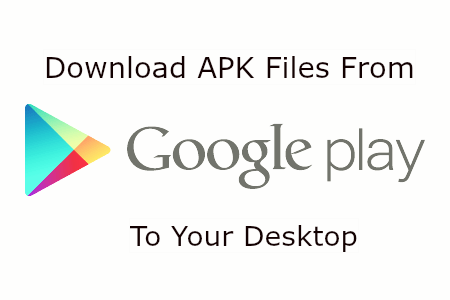
これらは、PC用のGoogle Playアプリを入手する方法です。 コンピューターにインストールできたら、Androidデバイスを使用するのと同じように、Google Playストアからダウンロードしたいアプリケーションを作成できます。 心配することなく音楽、映画、ゲーム、アプリをダウンロードできます。
コメント
コメント
人気記事
/
面白いDULL
/
SIMPLE難しい
ありがとうございました! ここにあなたの選択があります:
Excellent
評価: 4.6 / 5 (に基づく 91 評価数)